Protams, daudzi filmu cienītāji labāk izvēlas, piemēram, padomju videofilmu versijas labā kvalitātē dažos medijos. Šeit viņi saskaras ar brīvas vietas trūkuma problēmu, jo labas kvalitātes videoklipi bieži aizņem daudz vietas. Lai atrisinātu šo problēmu, varat izmantot jebkuru programmu, kas kodē failus atšķirīga formāta, mazāka izmēra un ar minimāliem kvalitātes zaudējumiem videoklipos.
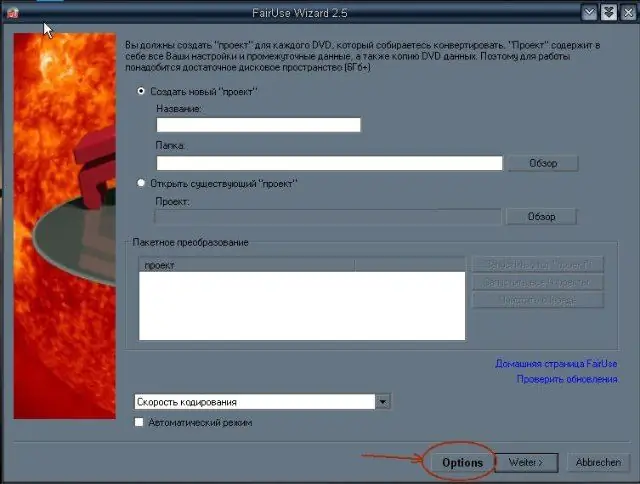
Nepieciešams
- - dators ar DVD lasītāju;
- - programma video failu kodēšanai, piemēram, FairUse Wizard 2.
Instrukcijas
1. solis
Lejupielādējiet FairUse Wizard 2 no ražotāja oficiālās vietnes. Instalējiet to savā datorā, ievērojot instalēšanas vedņa norādījumus.
2. solis
Palaidiet programmu, atlasiet izvēlnes valodu, ar kuru jums būs vieglāk strādāt. Tajā pašā logā atlasiet arī turpmāk izmantoto kodeku - DivX vai XviD, šeit sekojiet savām vēlmēm. Uzrakstiet projekta nosaukumu latīņu burtiem un noklikšķiniet uz "Tālāk". Šeit noteikti ņemiet vērā šādu programmas iezīmi: ceļš uz projektu tiek rakstīts arī latīņu valodā, neizmantojot nevienu krievu alfabēta burtu.
3. solis
Jaunajā logā ierakstiet faila galīgo nosaukumu. Izmantojot atbilstošo izvēlni, atlasiet mapi, lai to saglabātu. Noklikšķiniet uz "Next".
4. solis
Parādītajā logā atlasiet disku, kurā ir disks ar nepieciešamo video failu. Pēc tam vēlreiz nospiediet pogu Nākamais un gaidiet programmas ķēdes indeksēšanas procesa beigas.
5. solis
Parādītajā logā noklikšķiniet uz pogas "Auto", kas atrodas kreisajā pusē. Pēc tam programmai vajadzētu sagriezt svītras. Noklikšķiniet uz "Nākamais" un atkal parādītajā izvēlnē noklikšķiniet uz "Automātisks", lai programma pārbaudītu, vai projektā nav kļūdu, un sniedz ieteikumu.
6. solis
Pēdējā logā, kas parādās programmā, iestatiet vēlamos gala videoklipa parametrus. Izvēlieties lielāko rāmja izmēru, AC3 skaņu un kopējo faila lielumu vismaz 1,5 GB. Iestatiet faila galīgo izmēru vismaz 2100 MB, ja filma ir garāka par divām stundām. Ja jūs uzņemat sēriju ar aptuveni 45 minūšu garām epizodēm, iestatiet 350-400 MB - video faila lielumu un skaņu MP3 formātā.
7. solis
Pēc parametru atlasīšanas noklikšķiniet uz pogas "Nākamais" un pagaidiet, kamēr programma veic visas nepieciešamās darbības, lai izveidotu augstas kvalitātes izvilkšanu. Šī procedūra var aizņemt ilgu laiku atkarībā no aparatūras konfigurācijas.






